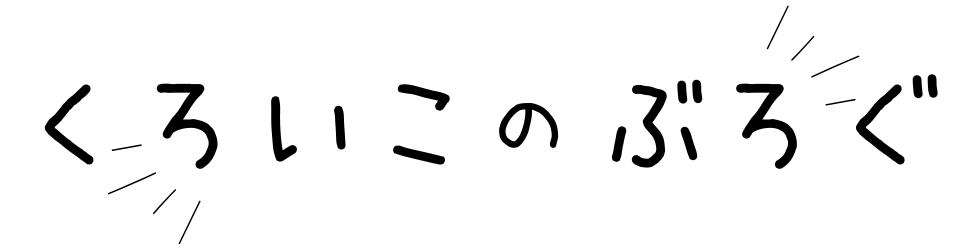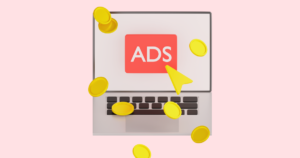くろいこ
くろいこパソコンのブックマークが全部飛んだ・・・!
やばい・・・ブログの管理画面わかんない!!
ちょうどいま、私の身に起きたことです。
なんか、Googleのアカウントが調子悪くて一度削除して作り直したら、chromeのブックマーク全部消えてました。
もちろん、WordPressの管理画面も飛びました。
しかも、「SiteGuard WP Plugin」でURL変更していたので、「~/wp-admin/」とかじゃ入れない。
無事解決したので、自分用メモ&同じ境遇の皆様に情報共有します。
- 「SiteGuard WP Plugin」を利用して変更したURLの確認方法
解決方法1:メールを確認
「SiteGuard WP Plugin」を使ってログインページを変更した場合、WordPressからメールが届きます。
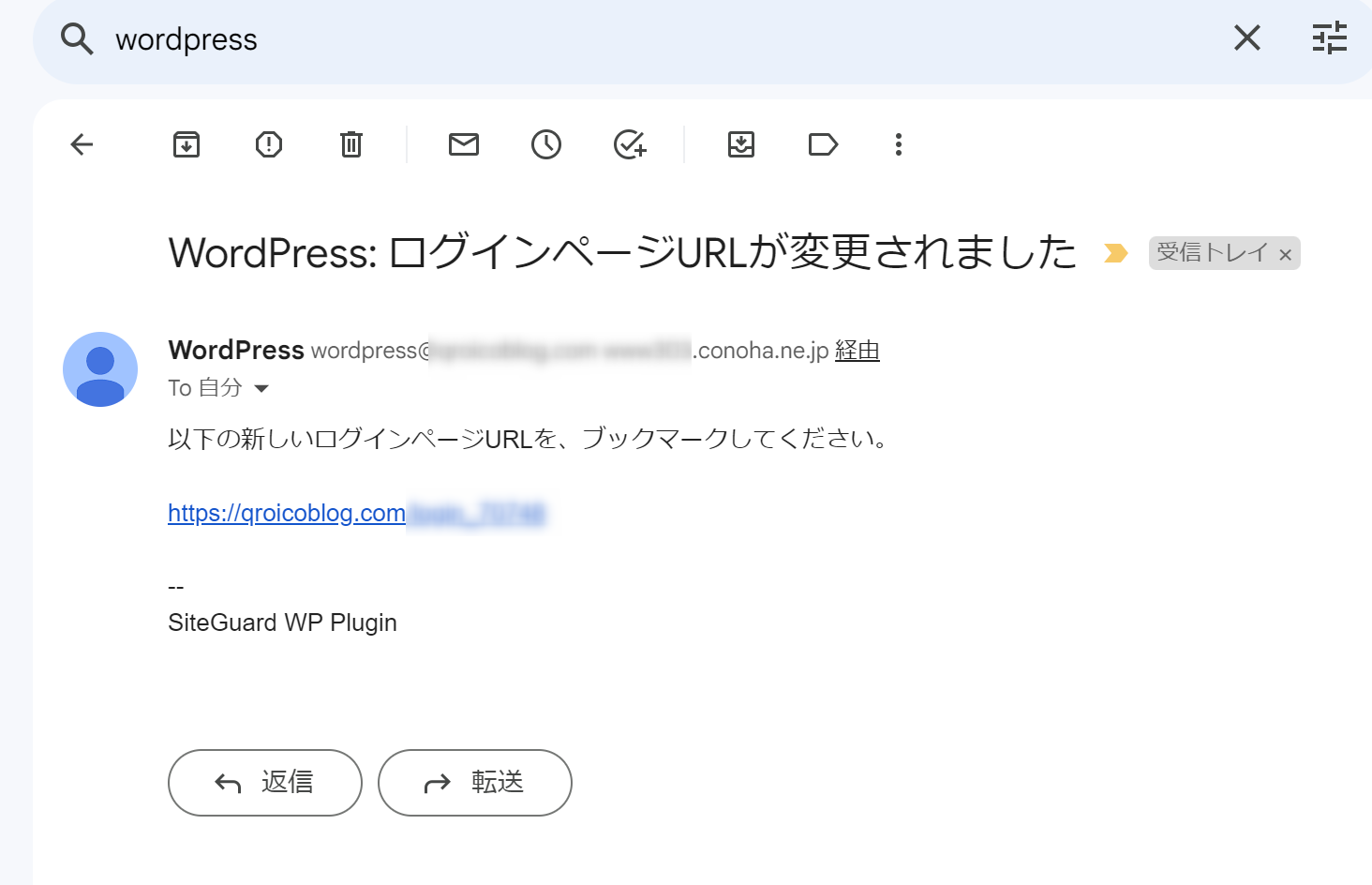
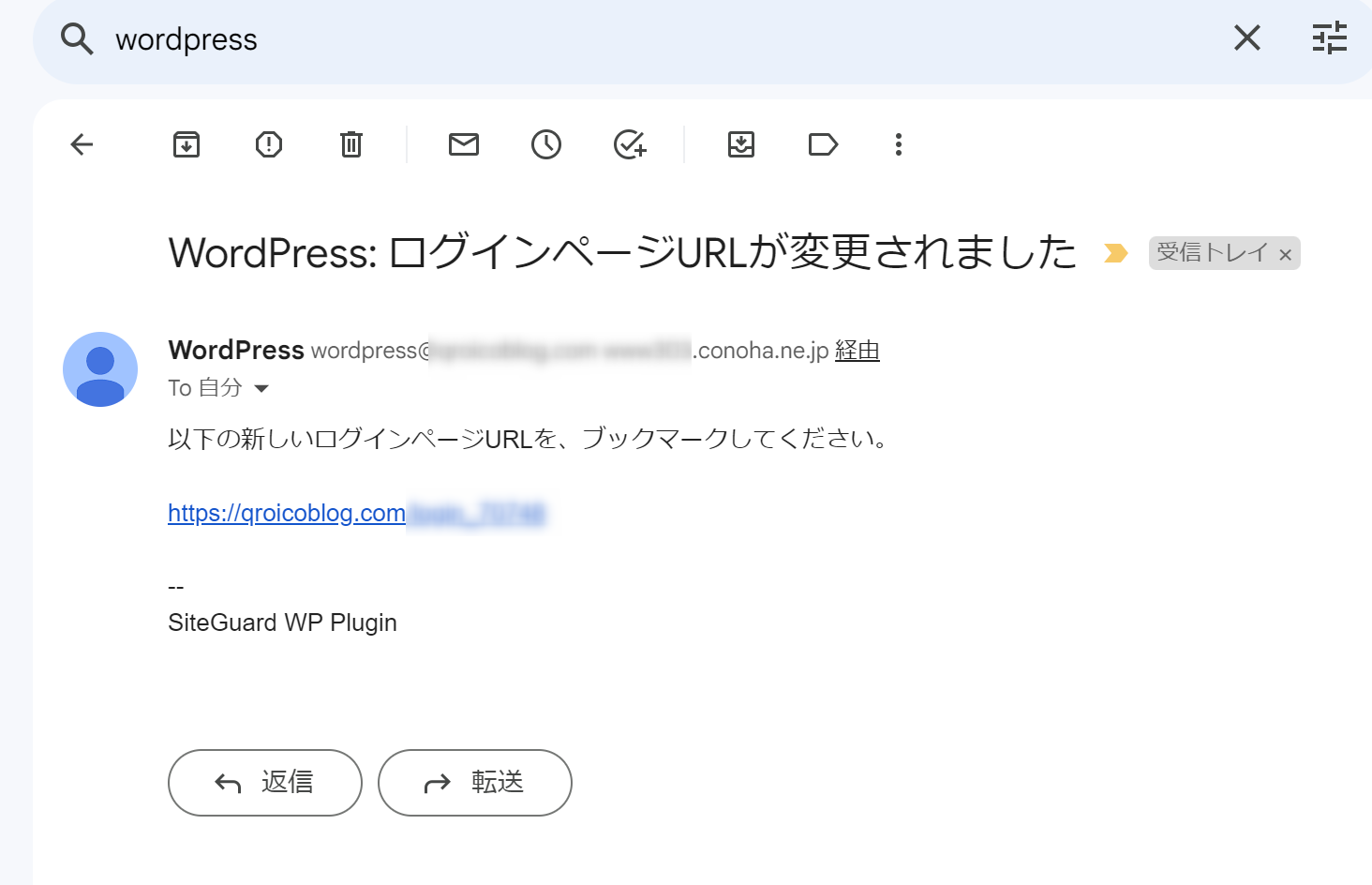
もし、あなたがしっかりした方なら、もしくは最近ブログを始めた方なら、メールが残っている可能性があります。
メールが残っていない場合は、次の手があります。
解決方法2:サーバーで確認
サーバーの管理サイトには入れることが前提ですが、こちらはユーザー名とパスワードさえ控えていれば大丈夫だと思います。
わたしはConoHa WINGを使用しているので、ConoHaの画面で解説します。
まず、WING>サイト管理>ファイルマネージャーを選択します。
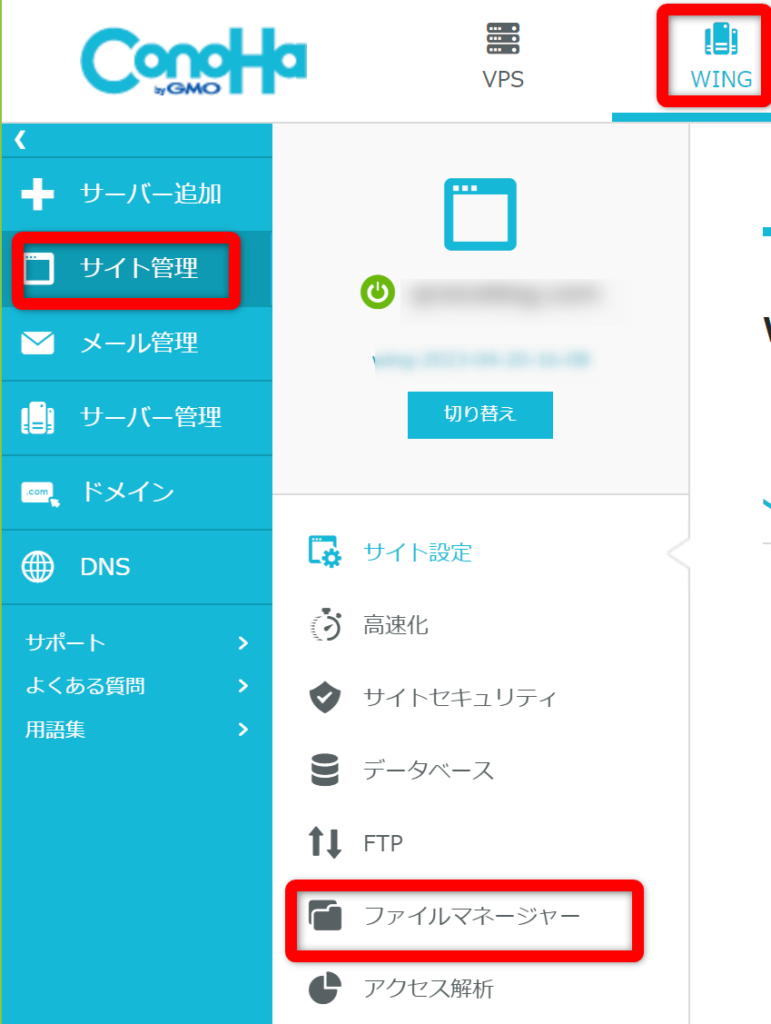
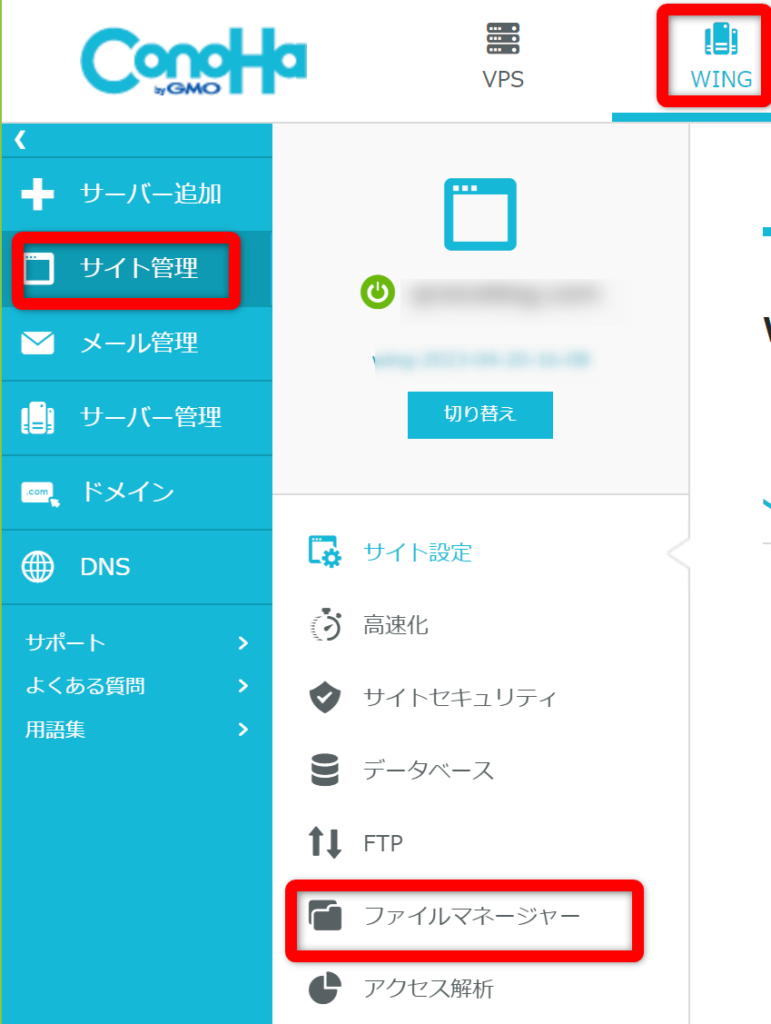
ローカルホスト>public_html>自分のブログのドメインのファイルを選択します。
その中の「.htaccess」を開きます。
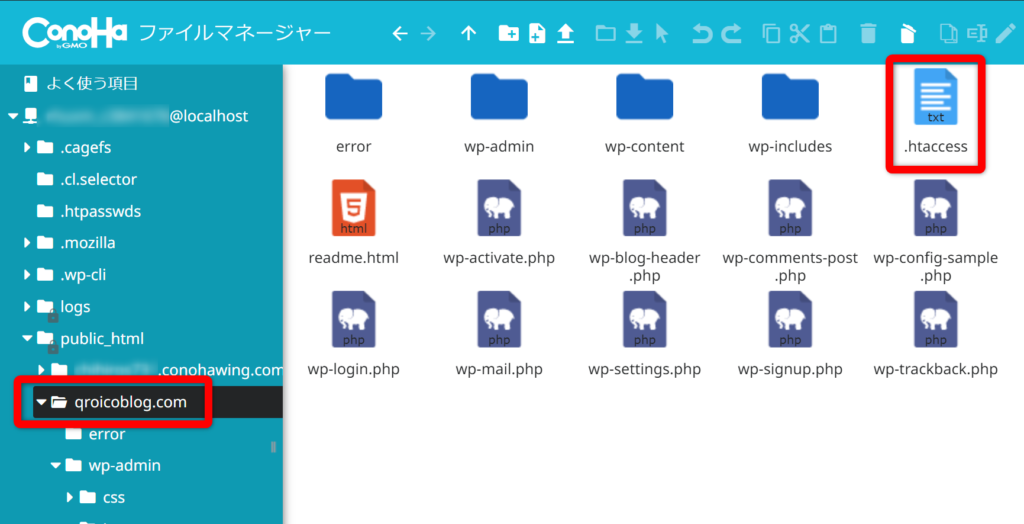
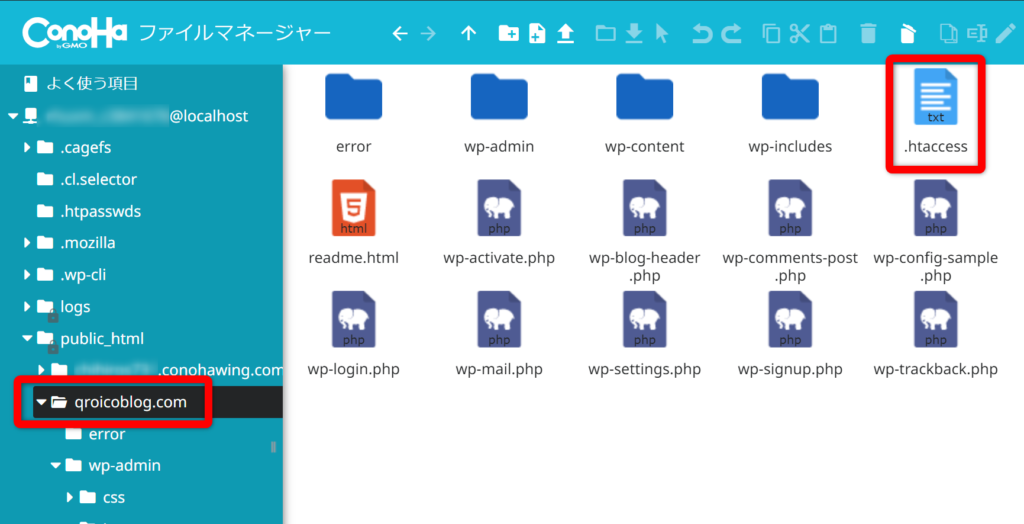
すると!なんと!
このテキストの25行目、ぼかしていますが、ここにプラグインで変更したURLの部分が書いてあります。
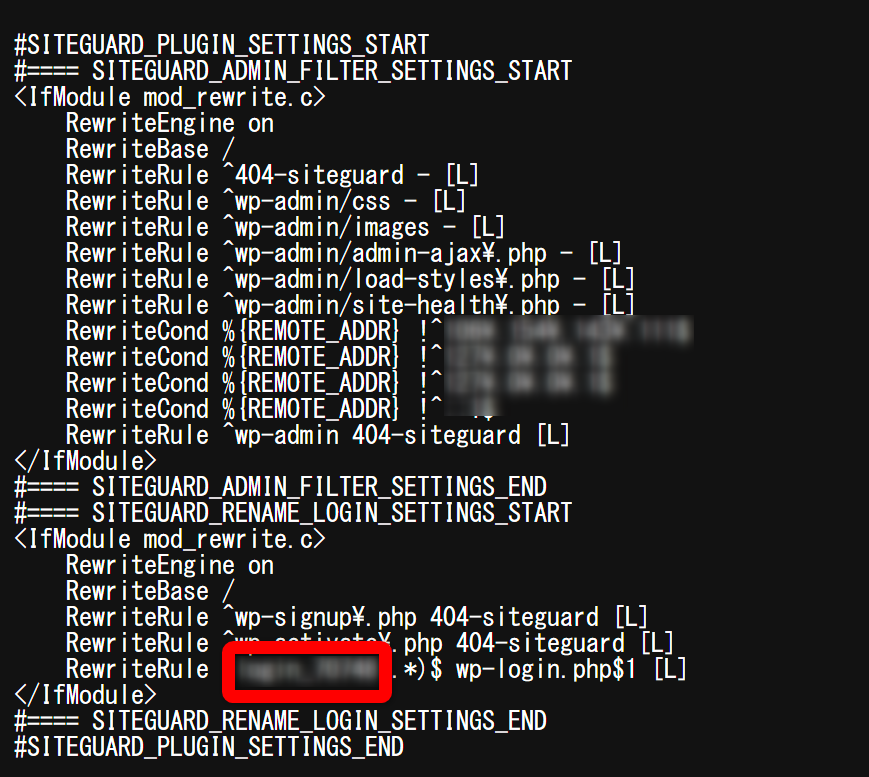
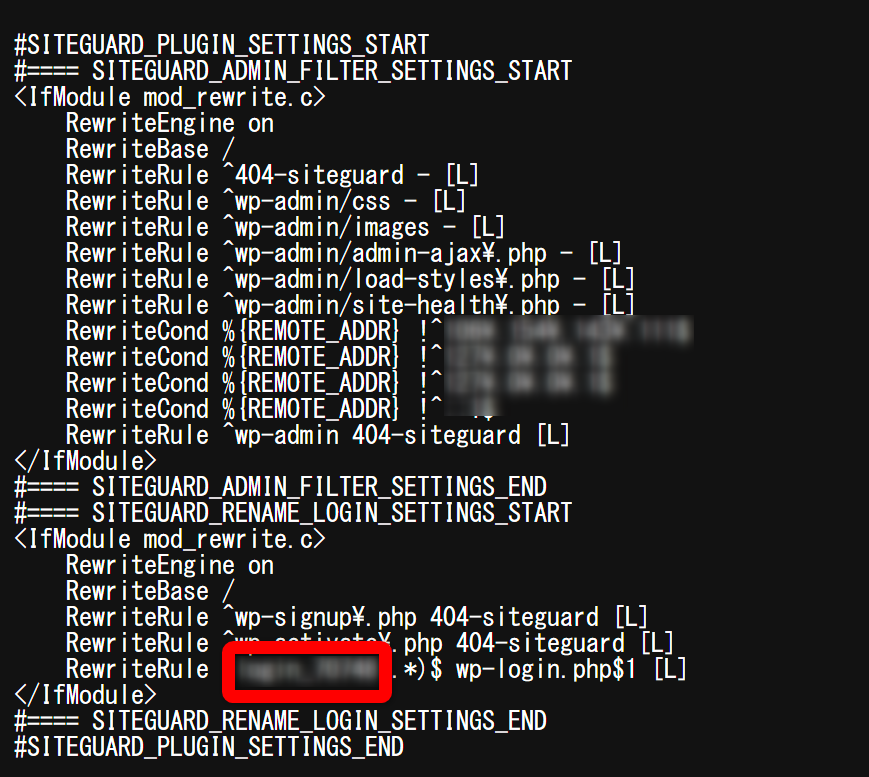
「自分のブログのURL/この部分」でログインページに入ることができます。
解決方法3:プラグインの削除
1も2も分かんない・・・
その場合はプラグインを削除すれば初期化されて、元の「~/wp-login.php」や「~/wp-admin」で入れるようになるそうです。
わたしは試していませんので自己責任でお願いします。
まとめ
- WordPressのログインURLは調べられる!
最悪、初期化することも可能そう - ブックマークだけでなく何かにメモしておく、またはメールを保管しておく
- ブックマークはバックアップを取っておこう



みなさまもお気を付けください・・・